1. 无法连接远程桌面,鼠标右键点击桌面的计算机图标,选择属性打开,点击左侧远程桌面打开,黄色感叹号提示“必须为远程桌面启用Windows防火墙例外”,如图:
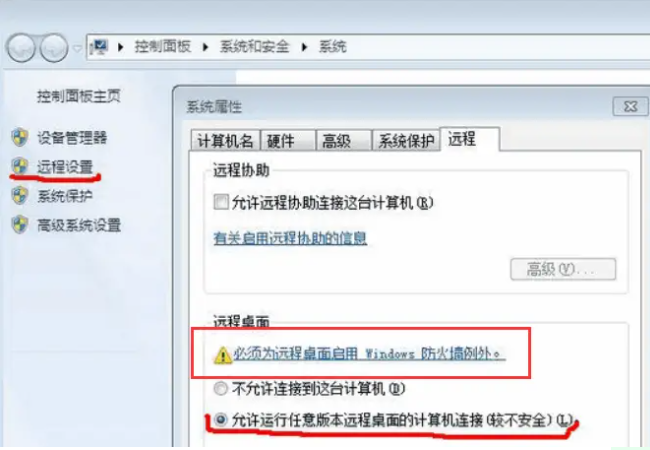
2.按“WIN+R”打开运行,输入gpedit.msc,回车,打开组策略,如图:

3. 打开“计算机配置→管理模板→网络→网络连接→Windows防火墙→标准配置文件→Windows防火墙允许入站远程桌面例外”,如图:
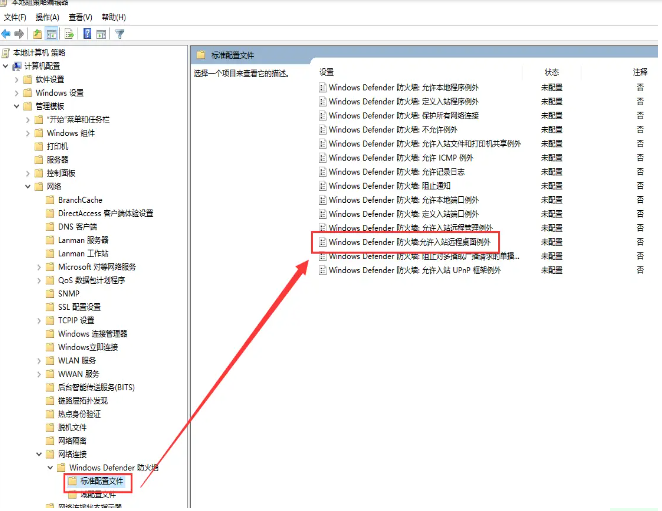
4. 默认是未配置的状态,设置为已启用,,点击应用,如图:
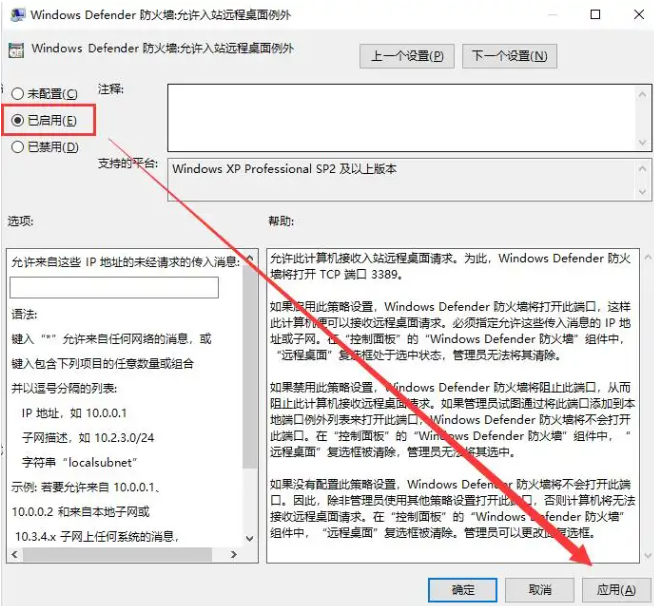
5、设置后,打开控制面板,Windows防火墙,允许程序或功能通过Windows防火墙,确认远程桌面状态,如图:
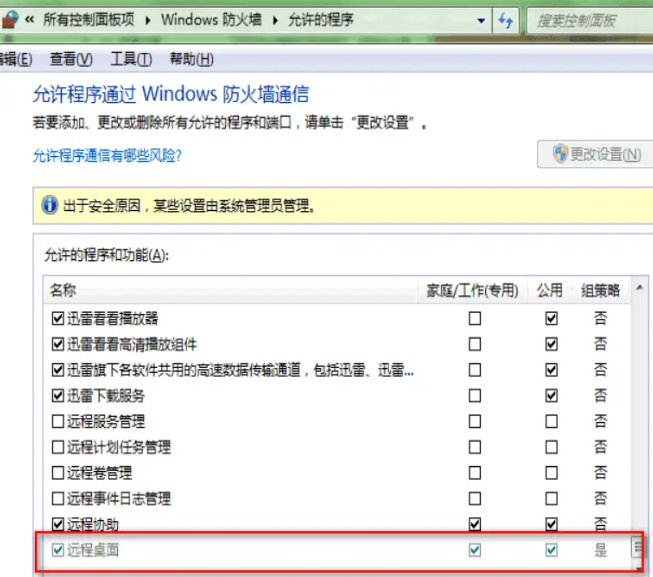
6. 原先的提示消失,可正常远程访问,如图:
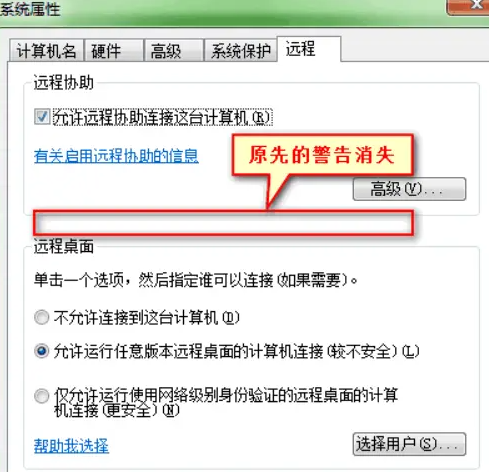
站群盈利:打造高效赚钱网络的秘诀
远程桌面连接加密设置教程
远程桌面图标过大?轻松调整,优化你的远程工作体验!
远程桌面打印任务,删除难题如何解决?
远程桌面协议升级:提升连接新体验
零距离站群使用指南:轻松上手教程
站群引流源码:高效引流技巧揭秘
远程桌面连接加密设置教程
远程桌面图标过大?轻松调整,优化你的远程工作体验!
远程桌面打印任务,删除难题如何解决?
远程桌面协议升级:提升连接新体验
快速指南:如何关闭远程桌面控制
2008系统:远程桌面连接难题解析
远程桌面连接,是否需要高性能显卡支持?
Ubuntu启用远程桌面共享教程
远程桌面软件:实现无人值守高效办公
星火远程桌面:连接故障解决指南
如何实现远程桌面多人连接?详细配置教程来了!
远程桌面密码错误,解锁技巧揭秘